อินเทอร์เน็ตเต็มไปด้วยหน้าที่น่าสนใจให้อ่าน แม้ว่าเราจะไม่ค่อยมีเวลาทำก็ตาม จัดการรายการเรื่องรออ่านของคุณใน Safari เพื่อติดตามโพสต์เหล่านั้นทั้งหมดและอ่านในเวลาที่สะดวกยิ่งขึ้น
รายการเรื่องรออ่านของ Safari ช่วยให้คุณบันทึกหน้าเว็บบนอุปกรณ์ Apple ได้อย่างรวดเร็วเพื่อดูในภายหลัง เหมาะอย่างยิ่งสำหรับการจัดเก็บสูตรอาหาร โพสต์ในบล็อก บทวิจารณ์ หรืออัปเดตข่าวสาร อะไรก็ได้ที่คุณอาจพบทางออนไลน์แต่ไม่มีเวลาอ่านทันที
อย่างไรก็ตาม เช่นเดียวกับหลายๆ อย่าง การทำให้รายการเรื่องรออ่านของคุณหลุดมือเป็นเรื่องง่าย หากไม่มีการจัดการ รายการเรื่องรออ่านอาจขยายตัวและไม่เป็นระเบียบ เต็มไปด้วยบทความที่คุณอ่านแล้วหรือไม่มีความสนใจในการอ่านอีกต่อไป
แต่อนิจจาทุกอย่างไม่สูญหาย! อ่านด้านล่างเพื่อเรียนรู้วิธีจัดการเรื่องรออ่านและซิงค์กับอุปกรณ์ Apple ทั้งหมดของคุณโดยอัตโนมัติ
สารบัญ
- กระทู้ที่เกี่ยวข้อง:
- วิธีดูรายการเรื่องรออ่านของคุณ
-
วิธีแก้ไขรายการเรื่องรออ่านของคุณ
- 1) บันทึกหน้าไปยังรายการเรื่องรออ่านของคุณ
- 2) ลบหน้าจากรายการเรื่องรออ่านของคุณ
- 3) ทำเครื่องหมายว่าอ่านแล้วหรือยังไม่ได้อ่านในรายการเรื่องรออ่านของคุณ
- วิธีบันทึกเพจสำหรับการดูแบบออฟไลน์
-
วิธีซิงค์รายการเรื่องรออ่านของคุณในอุปกรณ์ต่างๆ
- จะเกิดอะไรขึ้นถ้ารายการเรื่องรออ่านของคุณไม่ซิงค์
- กระทู้ที่เกี่ยวข้อง:
- รายการเรื่องรออ่านของ Safari หายไปบน iPad, iPhone; แก้ไข
- ปรับแต่งตัวเลือกความเป็นส่วนตัว Safari ของคุณใน iOS 11
- ลบรหัสผ่านจากการตั้งค่ารหัสผ่าน 'ไม่ต้องบันทึก' ของ Safari
- ดู Favicons (ไอคอนรูปภาพของเว็บไซต์) ใน Safari บน iPhone และ MacBook
วิธีดูรายการเรื่องรออ่านของคุณ
บน iOS
หากต้องการดูรายการเรื่องรออ่านบน iPhone หรือ iPad ให้เปิด Safari แล้วแตะปุ่มที่คั่นหน้าซึ่งดูเหมือนหนังสือที่เปิดอยู่
ดูรายการเรื่องรออ่านของคุณโดยแตะที่ไอคอนแว่นอ่านหนังสือที่ด้านบนของหน้าจอ
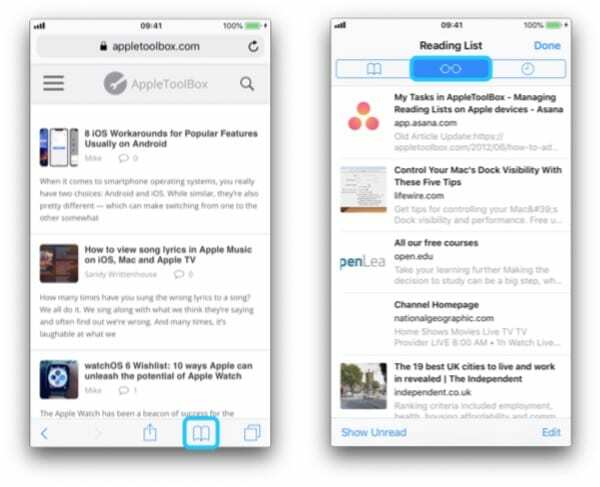
บน macOS
หากต้องการดูรายการเรื่องรออ่านบน Mac ให้เปิด Safari แล้วเปิดแถบด้านข้างโดยคลิกปุ่มแถบด้านข้างหรือใช้ทางลัด cmd+shift+L.
จากนั้นดูรายการเรื่องรออ่านของคุณโดยคลิกที่ไอคอนแว่นอ่านหนังสือ
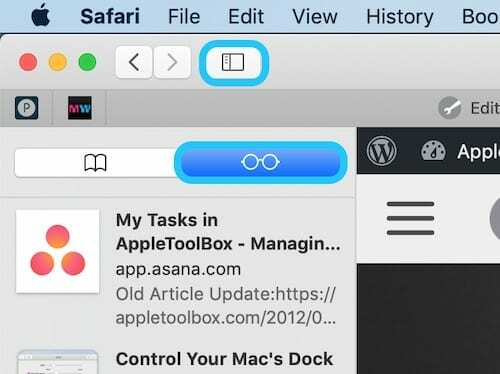
วิธีแก้ไขรายการเรื่องรออ่านของคุณ
1) บันทึกหน้าไปยังรายการเรื่องรออ่านของคุณ
บน iOS
โหลดหน้าเว็บที่คุณต้องการบันทึกใน Safari แตะปุ่มแชร์แล้วเลือกเพิ่มในรายการเรื่องรออ่าน
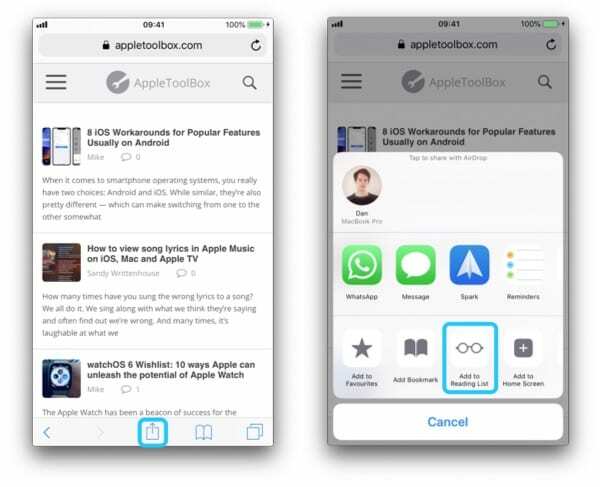
บน macOS
โหลดหน้าที่เกี่ยวข้องใน Safari จากนั้นใช้วิธีการใดๆ ด้านล่างเพื่อเพิ่มหน้านั้นในรายการเรื่องรออ่านของคุณ:
- คลิกปุ่มแชร์แล้วเลือกเพิ่มในรายการเรื่องรออ่าน
- วางเมาส์เหนือช่องค้นหาอัจฉริยะของ Safari แล้วคลิกปุ่มบวกที่ปรากฏขึ้น
- ใช้ทางลัด cmd+shift+D
- หรือกด Shift คลิกลิงค์ใดก็ได้เพื่อบันทึก นั่น หน้ารายการเรื่องรออ่าน
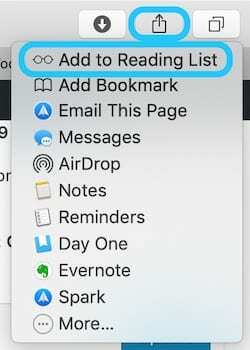
2) ลบหน้าจากรายการเรื่องรออ่านของคุณ
บน iOS
เปิดรายการเรื่องรออ่านของคุณแล้วปัดไปทางซ้ายบนรายการที่คุณต้องการลบ จากนั้นแตะลบ หรือแตะแก้ไขและเลือกหลายหน้าเพื่อลบออกจากรายการเรื่องรออ่านของคุณในครั้งเดียว
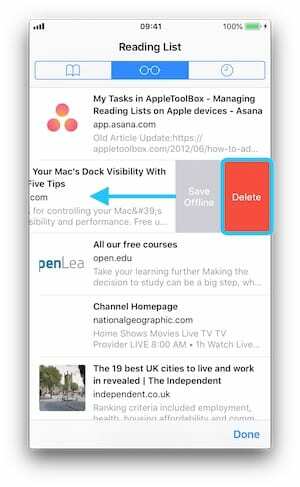
บน macOS
เปิดรายการเรื่องรออ่านของคุณแล้วกดปุ่ม Control ค้างไว้แล้วคลิกรายการที่คุณต้องการลบ จากนั้นคลิกลบรายการ
หรือคลิก ล้างรายการทั้งหมด… เพื่อลบทุกอย่างออกจากรายการเรื่องรออ่านของคุณในครั้งเดียว
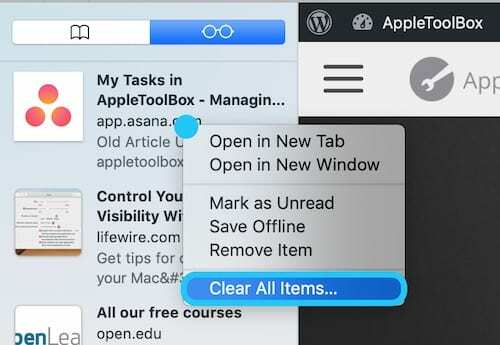
3) ทำเครื่องหมายว่าอ่านแล้วหรือยังไม่ได้อ่านในรายการเรื่องรออ่านของคุณ
รายการในรายการเรื่องรออ่านของคุณจะทำเครื่องหมายตัวเองว่าอ่านแล้วโดยอัตโนมัติหลังจากที่คุณได้ดู
การดำเนินการนี้ช่วยให้คุณลดความซับซ้อนของรายการเรื่องรออ่านของคุณโดยการดูเฉพาะรายการที่ยังไม่ได้อ่านได้ตลอดเวลา
อย่างไรก็ตาม บางครั้ง คุณอาจต้องการทำเครื่องหมายหน้าเว็บด้วยตนเองว่าอ่านแล้วหรือยังไม่ได้อ่าน ซึ่งคุณสามารถทำได้โดยใช้วิธีการด้านล่าง
บน iOS
เปิดรายการเรื่องรออ่านของคุณแล้วปัดไปทางขวาบนรายการ แตะ ทำเครื่องหมายว่าอ่านแล้ว หรือ ทำเครื่องหมายว่ายังไม่ได้อ่าน ขึ้นอยู่กับสถานะปัจจุบันของรายการ
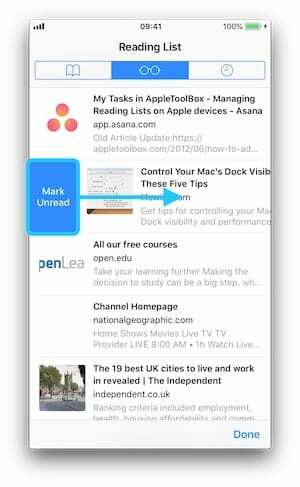
บน macOS
เปิดรายการเรื่องรออ่านของคุณและกดปุ่มควบคุมที่รายการ คลิก ทำเครื่องหมายว่าอ่านแล้ว หรือ ทำเครื่องหมายว่ายังไม่ได้อ่าน ขึ้นอยู่กับสถานะปัจจุบันของรายการ
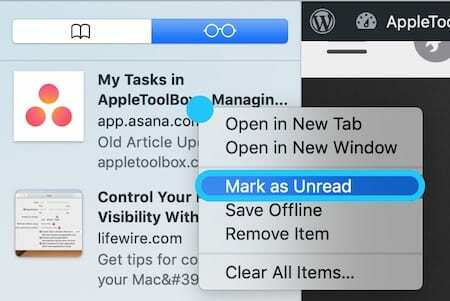
วิธีบันทึกเพจสำหรับการดูแบบออฟไลน์
คุณลักษณะที่ยอดเยี่ยมของรายการเรื่องรออ่านของ Safari คือความสามารถในการบันทึกหน้าเว็บเพื่อดูแบบออฟไลน์
ด้วยวิธีนี้ คุณจะสามารถติดตามการอ่านได้แม้ไม่มีการเชื่อมต่ออินเทอร์เน็ตหรือไม่ใช้ข้อมูลเซลลูลาร์อันมีค่า
บน iOS
เปิดรายการเรื่องรออ่านของคุณแล้วปัดไปทางซ้ายบนรายการ จากนั้นแตะบันทึกออฟไลน์ หรือแตะแก้ไขและเลือกหลายหน้าเพื่อบันทึกออฟไลน์พร้อมกัน
หากรายการถูกบันทึกแล้ว คุณสามารถเลือกไม่บันทึก เพื่อลบการดาวน์โหลด
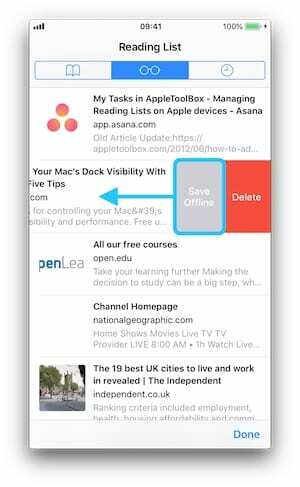
บันทึกรายการเรื่องรออ่านทั้งหมดของคุณโดยอัตโนมัติสำหรับการดูแบบออฟไลน์โดยไปที่ ตั้งค่า > Safari.
เลื่อนลงและเปิด บันทึกออฟไลน์โดยอัตโนมัติ ภายใต้หัวข้อเรื่องรออ่าน
บน macOS
เปิดรายการเรื่องรออ่านของคุณแล้วกดปุ่ม Control ค้างไว้แล้วคลิกที่รายการ จากนั้นคลิกบันทึกออฟไลน์ หากรายการถูกบันทึกแล้ว คุณสามารถเลือกไม่บันทึก เพื่อลบการดาวน์โหลด
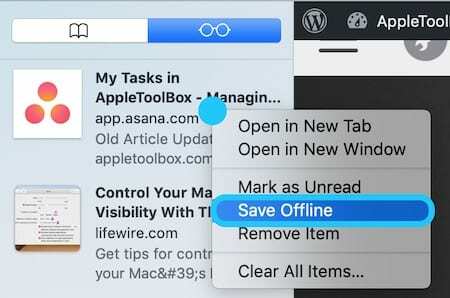
บันทึกรายการเรื่องรออ่านทั้งหมดของคุณโดยอัตโนมัติสำหรับการดูแบบออฟไลน์โดยไปที่การตั้งค่าใน Safari
ใต้แท็บขั้นสูง ให้เลือกช่องที่ระบุว่า 'บันทึกบทความสำหรับการอ่านแบบออฟไลน์โดยอัตโนมัติ'
วิธีซิงค์รายการเรื่องรออ่านของคุณในอุปกรณ์ต่างๆ
รายการเรื่องรออ่านของ Safari สามารถซิงค์กับอุปกรณ์ Apple ทั้งหมดของคุณโดยใช้ iCloud และ Apple ID เดียวกัน
นั่นหมายถึงการเปลี่ยนแปลงใดๆ ที่คุณทำบน iPhone ของคุณ เช่น การเพิ่มรายการ การลบรายการ หรือทำเครื่องหมายรายการว่าอ่านแล้ว จะสะท้อนโดยอัตโนมัติบน Mac ของคุณ หรือในทางกลับกัน
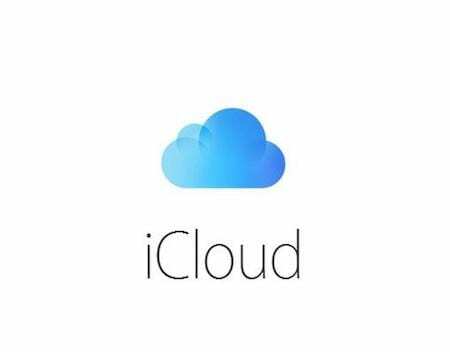
ทำตามขั้นตอนด้านล่างเพื่อให้แน่ใจว่าการซิงค์ Safari เปิดอยู่สำหรับ iCloud
บน iOS
- เปิดแอปการตั้งค่าแล้วแตะที่ชื่อของคุณที่ด้านบน
- จากนั้นไปที่หน้า iCloud และเปิด Safari ในรายการ
บน macOS
- เปิดแอพ System Preferences และคลิกที่ iCloud
- ตรวจสอบให้แน่ใจว่ากล่องที่อยู่ถัดจาก Safari เปิดอยู่
จะเกิดอะไรขึ้นถ้ารายการเรื่องรออ่านของคุณไม่ซิงค์
ผู้ใช้บางคนพบว่ารายการเรื่องรออ่านไม่ซิงค์กับอุปกรณ์ Apple ทั้งหมด
หากสิ่งนี้เกิดขึ้นกับคุณ ให้ลองใช้เคล็ดลับเหล่านี้ด้านล่างเพื่อแก้ไข:
- ปิด Safari ในเมนู iCloud รอ 30 วินาทีแล้วเปิดใหม่
- ตรวจสอบให้แน่ใจว่าอุปกรณ์ทั้งหมดของคุณลงชื่อเข้าใช้บัญชี Apple ID เดียวกัน
- เปิดรายการเรื่องรออ่านแล้วแตะทั้งหมดแทนยังไม่ได้อ่านเพื่อดูรายการทั้งหมด
- ปิดและเปิดอุปกรณ์ของคุณ
- ออกจากระบบ iCloud และลงชื่อเข้าใช้อีกครั้งหลังจากผ่านไป 30 วินาทีบนอุปกรณ์แต่ละเครื่อง
- เยี่ยม หน้านี้ บนเว็บไซต์ของ Apple สำหรับคำแนะนำเพิ่มเติม
ที่ควรให้ทุกสิ่งที่คุณจำเป็นต้องรู้เพื่อใช้ประโยชน์สูงสุดจากรายการเรื่องรออ่านของ Safari แจ้งให้เราทราบในความคิดเห็นว่าคุณต้องการใช้หน้าเว็บใด!

Dan เขียนบทช่วยสอนและคำแนะนำในการแก้ปัญหาเพื่อช่วยให้ผู้คนใช้ประโยชน์จากเทคโนโลยีของตนให้เกิดประโยชน์สูงสุด ก่อนที่จะมาเป็นนักเขียน เขาสำเร็จการศึกษาระดับปริญญาตรีด้านเทคโนโลยีเสียง ดูแลการซ่อมที่ Apple Store และสอนภาษาอังกฤษในประเทศจีนด้วย